PDF를 한글 파일로 변환하는 방법
안녕하세요! 눈에 보이는 곳에 원하는 기능이 있는 PDF 편집 툴, Wondershare PDFelement 입니다. PDFelement는 단순 편집뿐만 아니라 변환, 압축, 서명 등 PDF에 관련된 거의 모든 작업을 처리할 수 있는 만능 PDF 툴인데요.
오늘은 공공기관에 자료를 전달할 때 유용하게 쓰이는 기능인 PDF hwp 변환 기능에 대해서 알아보려고 합니다. 다운로드까지 합쳐도 2단계면 오케이! 시작하겠습니다.
원더쉐어 PDFelement를 처음 만나시는 분이라면 기능을 설명드리기에 앞서 저희가 사용할 프로그램인 PDFelement 를 다운로드 받아야하겠죠?
홈페이지에 들어가서 ‘무료 체험하기’를 클릭 하면 아래와 같은 화면으로 이동합니다.
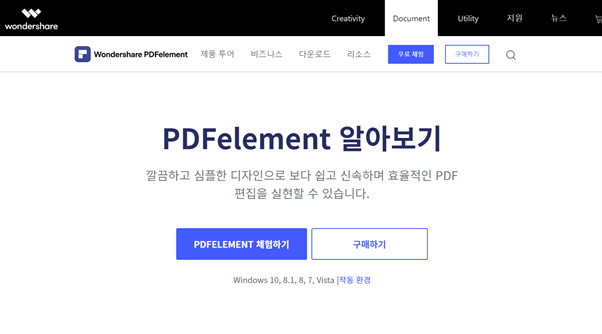
여기서 ‘PDFELEMENT 체험하기’를 누르면 다운로드가 진행됩니다.
다운로드를 완료하신 후 실행버튼을 누르시면 PDFelement의 홈 화면으로 이동하는데요.

위에 버튼 중에서 ‘PDF 변환’을 눌러주세요.
변환하실 파일을 선택 후 ‘열기’ 버튼을 누르면 아래와 같은 화면으로 이동하는데요.
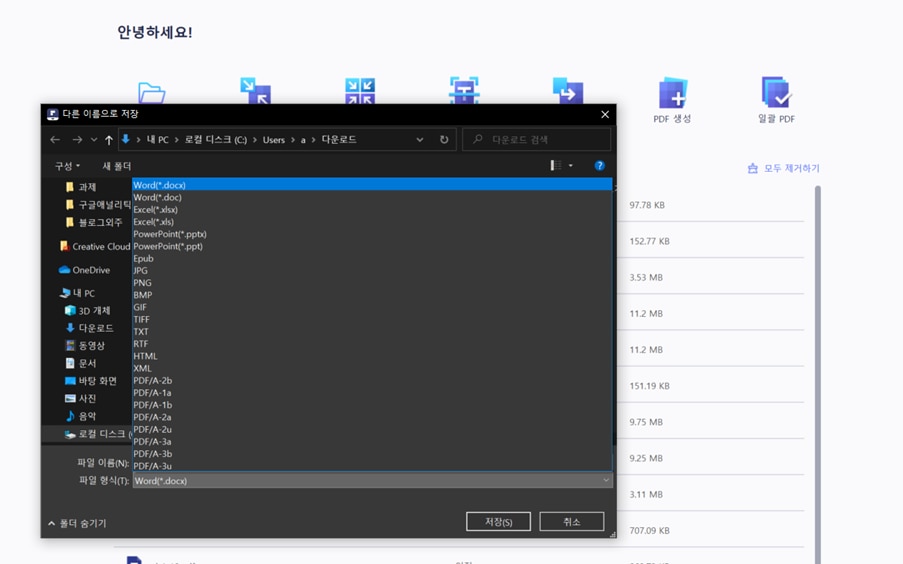
PDF 뿐만 아니라 Word, Excel, PowerPoint, JPG 등 다양한 확장자로 변환이 가능합니다.
PDFelement 하나면 매번 변환을 위해 해당 확장자명으로 검색해 변환 웹사이트를 찾거나, 다른 프로그램 변환 프로그램들을 다운로드 할 필요가 없다는 것!
혹시 파일을 이미 열고 있는 상태라면 상태 바 아래에 있는 ‘변환’ 탭에서도 원 버튼으로 변환할 수 있답니다.
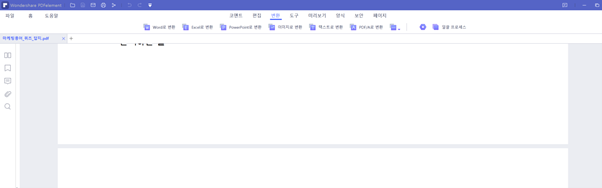
Word, Excel, PowerPoint, 이미지, 텍스트, PDF/A까지 버튼 하나 변환이 가능합니다.
오늘은 공공기관에 보낼 자료가 있을 때, 혹은 공공기관의 자료를 확인, 수정할 필요가 있을 때 필수 기능 중 하나인 PDF – 한글 파일변환에 대해서 알아봤는데요. 다운로드까지 합쳐서 채 2단계가 안되는 강력한 편의성의 PDFelement로 업무속도 200% 올려 보는 건 어떨까요?
이상 홈화면에서 바로 원하는 기능을 찾을 수 있다는 점. 있어야 할 곳에 필요한 기능이 있는 느낌의 프로그램 PDFelement 였습니다.
무료 체험하기 혹은 지금 바로 PDF엘리먼트 구매하기 !
무료 체험하기 혹은 지금 바로 PDF엘리먼트 구매하기
지금 바로 PDF엘리먼트 구매하기 !
지금 바로 PDF엘리먼트 구매하기 !
Elise Williams
chief Editor